Esittelyssä Windows 8.1: Miten haku toimii ja kuinka sitä käytetään?
Haku Windows 8.1 :ssä on kehitetty kokonaan uudelleen. Se eroaa niin paljon Windows 8 :sta ja Windows 7 :stä , että joillakin käyttäjillä voi olla vaikeuksia ymmärtää sen toimintaa. Siksi päätin luoda tämän täydellisen hakuoppaan ,(Search) joka on täynnä kuvakaappauksia ja esimerkkejä. Kuten näette, Bingin(Bing) integrointi Windows 8.1 :een on sekä erittäin tehokas että pelottava. Näin se toimii:
Kuinka aloittaa haku hakuloitsulla(Search Charm)
Kun olet aloitusnäytössä(Start) , voit etsiä kirjoittamalla avainsanasi. Heti kun painat näppäintä, Haku(Search) - oikopolku avautuu ja näyttää hakutulokset kirjoittamasi perusteella.

Jos olet työpöydällä(Desktop) tai haluat näyttää hakuoikopolun(Search) ensin, paina näppäimistön Windows + S tai pyyhkäise näytön oikeasta reunasta ja napauta Hae(Search) . Kirjoita sitten hakutermi(t).
Mitä hakutuloksia Windows 8.1 näyttää(Windows 8.1) ?
Oletusarvoisesti Windows 8.1 näyttää hakutulokset priorisoidulla tavalla. Ensin(First) se näyttää löytämänsä sovellukset, sitten syöttämiäsi hakutermejä vastaavat Windows -asetukset ja sitten löytämäsi tiedostot. (Windows)Riippuen käyttämistäsi hakutermeistä, saatat nähdä vain joitain sovelluksia ja Windows - asetuksia, mutta ei tiedostoja. Tämä johtuu siitä, että Haku(Search) -oikopolussa ei ole tarpeeksi tilaa niiden kaikkien näyttämiseen.

Alkuperäisten tulosten alapuolella on rivi ja pari ehdotusta aiheeseen liittyville hakutermeille. Nämä ehdotukset tarjoaa Bing, ja ne edustavat avainsanaehdotuksia, jotka perustuvat heidän saatavilla oleviin käyttäjätietoihisi ja omaan hakuhistoriaasi.
Jos teet haun, joka ei palauta sovelluksia tai Windowsin(Windows) asetuksia, näet luettelon kaikista löydetyistä tiedostoista ja sitten luettelon Bingin avainsanaehdotuksista. Alla olevassa kuvakaappauksessa olen käyttänyt 7 opetusohjelmaa(7 Tutorials) hakuun. Annetut hakuehdotukset ovat suosittuja Bing-käyttäjien tekemiä hakuja, jotka liittyvät 7 opetusohjelmaan .(7 Tutorials)

Yksi tärkeä ero paikallisten hakutulosten ja avainsanaehdotusten välillä on, että paikallisissa hakutuloksissa on aina kuvake. Sovelluksilla(Apps) on sovelluskuvake, tiedostoilla tiedostotyyppikuvake ja niin edelleen. Avainsanaehdotuksissa(Keyword) ei koskaan ole kuvaketta.
Hakujen(Searches) suodattaminen Windows 8.1 :ssä
Windows 8 : ssa hakusi suodatettiin automaattisesti luokkien mukaan. Windows 8.1:ssä(Windows 8.1) niitä ei ole. Voit kuitenkin suodattaa hakutuloksia helposti.
Suodattaaksesi hakutulokset, napsauta tai napauta ylhäällä olevaa Kaikkialla -suodatinta. (Everywhere)Useita hakusuodattimia/luokkia näytetään: Kaikkialla, Asetukset, Tiedostot, Web-kuvat(Everywhere, Settings, Files, Web images) ja Web-videot(Web videos) .
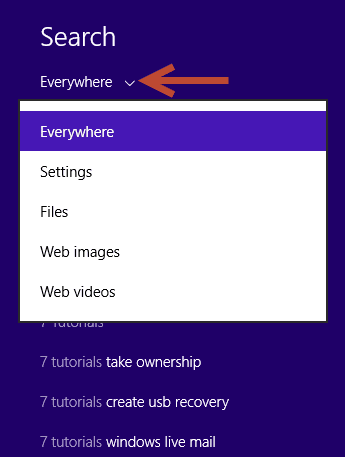
Kaikkialla(Everywhere) on oletussuodatin, jota käytetään hakuihisi. Jos napsautat tai napautat Asetukset(Settings) , vain linkit Windows - asetuksiin näytetään, kuten PC-asetuksissa(PC Settings) tai Ohjauspaneelissa(Control Panel) olevat linkit .
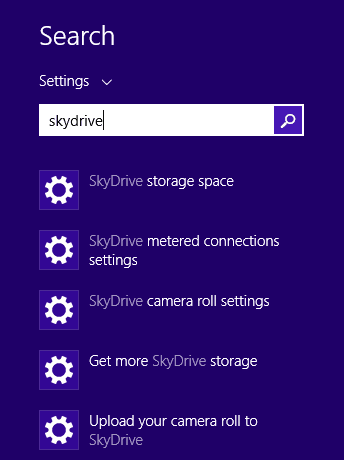
Jos napsautat tai napautat Tiedostot(Files) , vain tiedostot näkyvät Haku(Search) - oikopolussa.
Kun käytät verkkokuvia(Web images) tai verkkovideoita(Web videos) suodattimina, Haku -oikopolku näyttää (Search)Bingin(Bing) tietoihin perustuvia avainsanoja tiettyä hakuasi varten.
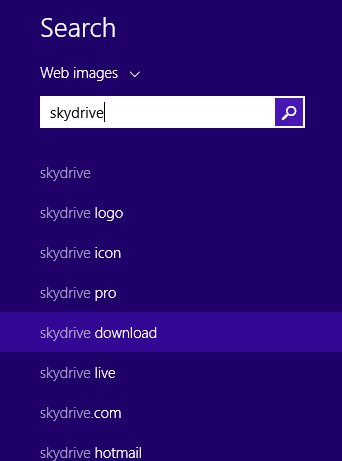
Kokeile näitä suodattimia ymmärtääksesi paremmin, miten ne toimivat.
Saatavilla olevien hakutulosten(Search Results) käyttäminen Windows 8.1 :ssä(Windows 8.1)
Katsotaanpa nyt, kuinka voit käyttää hakutuloksiasi. Kun suoritat hakua, sinun on käytettävä neljää tärkeää elementtiä:
-
Hakusuodattimet(Search filters) - Olen jo osoittanut, kuinka ne toimivat edellisessä osiossa.
-
Hakupainike(Search button) - Jos napsautat tai napautat sitä, se näyttää kaikki hakutulokset koko näytön ikkunassa. Tämä ikkuna näyttää sekä paikalliset tulokset että verkkotulokset Bingin avulla.
-
Hakutulokset(Search results) - Napsauta tai napauta mitä tahansa niistä, niin ne avataan.
-
Avainsanaehdotukset(Keyword suggestions) – minkä tahansa ehdotetun avainsanan napsauttaminen tai napauttaminen avaa koko näytön kokoisen ikkunan, jossa on sopivat hakutulokset. Tulosluettelo sisältää sekä paikallisia tuloksia että verkkotuloksia Bingin avulla.
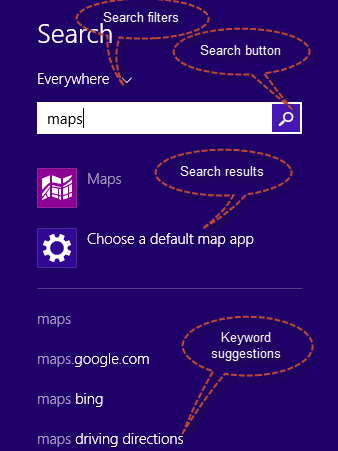
Kun painat Haku(Search) - painiketta (tai Enter -näppäintä näppäimistöllä), koko näytön hakuikkuna tulee näkyviin. Tämä sisältää kaikki paikalliset hakutulokset sekä verkkotulokset.
Tämä koko näytön hakusivu näyttää paikalliset hakutulokset ensin. Ne voivat olla tiedostoja, sovelluksia, asetuksia, tietoja Windows 8.1 -sovelluksissasi jne.

Vieritä oikealle ja näet tulokset Windows Storesta(Windows Store) , verkkosivustoja, verkkovideoita, verkkokuvia ja niihin liittyviä verkkohakuja.
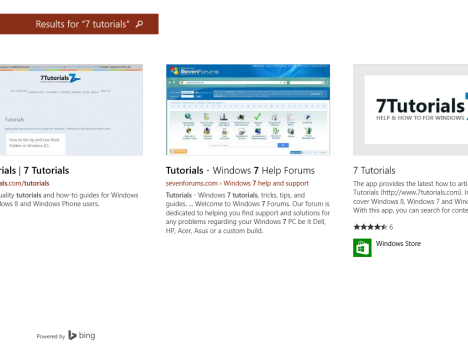
Huomaat nopeasti, että vieritys ei lopu koskaan ja Bing lataa hakutuloksia, kunnes löydät etsimäsi.
Tämän koko näytön haun mukava ominaisuus on, että voit napsauttaa hiiren kakkospainikkeella tai painaa ja pitää mitä tahansa hakutulosta, jolloin se näyttää kontekstivalikon alareunassa.
Verkkotulosten saamiseksi voit kopioida linkin ( URL ).
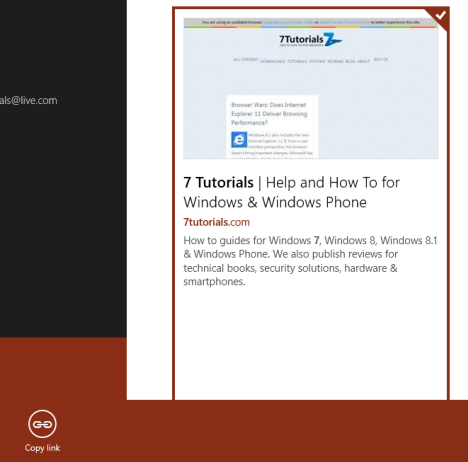
Tiedostoja varten voit kopioida valitun tiedoston tai avata sen sijainnin.
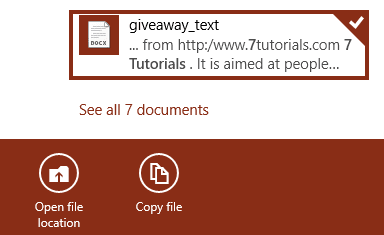
Kun napsautat verkkokuvia hiiren kakkospainikkeella, pääset käyttämään kaikenlaisia suodatusehtoja, kuten kokoa, väriä ja niin edelleen.

Kun napsautat verkkovideoita hiiren kakkospainikkeella, muut suodatuskriteerit tulevat näkyviin: pituus ja resoluutio.

Kokeile jokaisen hakutulostyypin kanssa saadaksesi lisätietoja käytettävissä olevista kontekstuaalisista vaihtoehdoista.
Hakuikkunan vasemmassa yläkulmassa näet aina värillisen suorakulmion, joka näyttää tietoja tekemästäsi hausta. Kun olet suodattanut hakutulokset, Takaisin(Back) - nuoli tulee saataville.

Käytä sitä palataksesi edellisiin hakutuloksiin. Myös värillisen suorakulmion napsauttaminen tai napauttaminen tuo näkyviin hakuoikopolun, jossa voit suodattaa hakuasi edelleen.
Johtopäätös
Kuten tästä oppaasta näet, haku Windows 8.1 : ssä on paljon tehokkaampi kuin aiemmin Windows 8 :ssa . Integrointi Bingin(Bing) kanssa avaa monia mahdollisuuksia ja voit kirjaimellisesti löytää etsimäsi suoraan aloitusnäytöstä(Start) . Sinun ei enää tarvitse avata selainta ensin. Olen todella utelias, arvostavatko Windows 8.1 -käyttäjät tätä ominaisuutta ja onko tällä integraatiotasolla vaikutusta Bingin markkinaosuuteen.
Related posts
Haun käyttäminen Windows 11:ssä -
Haun käyttäminen Windows 7:ssä ja hakuhakemiston mukauttaminen
Luonnollisen kielen haun kokeileminen Windows 7 -hauissa
7 tapaa minimoida ja maksimoida sovelluksia Windows 10:ssä
5 tapaa kaksoisnapsauttaa yhdellä napsautuksella Windowsissa
Kuinka avata komentokehote (14 tapaa) -
9 tapaa käynnistää Paint Windowsissa -
12 vinkkiä hakemiseen Windows 10:ssä
8 tapaa avata Kansion asetukset -ikkuna Windowsissa (kaikki versiot)
Näytön jakaminen Windows 11:ssä Snap-asetteluilla -
8 tapaa käynnistää Skype-sovellus Windows 10:ssä
Kuinka napsauttaa Windows-sovelluksia ja jakaa näyttö kahdella näytöllä
Automaattisen toiston asetusten mukauttaminen kaikille medioille ja laitteille Windowsissa
4 tapaa ottaa sovellus käyttöön Windows 10:n käynnistyksen yhteydessä
6 tapaa leikata, kopioida ja liittää Windowsissa
Windows-sovelluksen tai -ohjelman suorittaminen pikanäppäimellä
Pikakuvakkeiden luominen tiedostoille, kansioihin, sovelluksiin ja verkkosivuille Windowsissa
Kuinka avata useita saman sovelluksen ikkunoita Windows 10:ssä
Täydellinen opas kaiken kiinnittämiseen Windows 8.1 -aloitusnäyttöön
Kuinka käyttää Snip & Sketchiä kuvakaappausten ottamiseksi Windows 10:ssä
